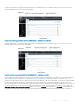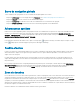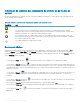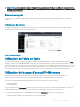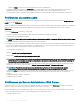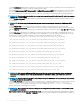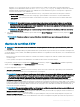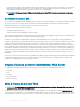Users Guide
Indicateurs de condition des composants de système ou de module de
serveur
Les icônes qui apparaissent en regard des noms des composants indiquent la condition de ce composant particulier (telle qu'elle était au
dernier rafraîchissement de la page).
Tableau 9. Indicateurs de condition des composants de système ou de module de serveur
Description Icon
le composant est intègre (normal).
Le composant présente une condition d'avertissement (non critique). Une condition d'avertissement survient
lorsqu'une sonde ou un autre outil de surveillance détecte qu'une mesure d'un composant présente certaines valeurs
minimales et maximales. Une condition d'avertissement doit être vériée.
Le composant présente une condition critique ou d'échec. Une condition critique survient lorsqu'une sonde ou un
autre outil de surveillance détecte qu'une mesure d'un composant présente certaines valeurs minimales et maximales.
Une condition critique doit être vériée.
La condition d'intégrité du composant est inconnue.
Boutons de tâches
La plupart des fenêtres ouvertes depuis la page d'accueil de Server Administrator contiennent au moins cinq boutons de tâches : Print
(Imprimer), Export (Exporter), Email, Help (Aide) et Refresh (Actualiser). D'autres boutons de tâches sont inclus dans les fenêtres
spéciques de Server Administrator. La fenêtre Log (Journal), par exemple, contient également les boutons de tâches Save As (Enregistrer
sous) et Clear Log (Eacer le journal).
• Si vous cliquez sur Print (Imprimer) ( ), une copie de la fenêtre ouverte s'imprime sur votre imprimante par défaut.
• Si vous cliquez sur Export (Exporter) ( ), cela génère un chier texte qui répertorie les valeurs de chaque champ de données de
la fenêtre ouverte. Le chier d'exportation est enregistré sur un emplacement de votre choix. Pour en savoir plus sur la personnalisation
du délimiteur qui sépare les valeurs des champs de données, voir « Setting User » (Congurer l'utilisateur) et « System Preferences »
(Préférences système).
• Si vous cliquez sur E-mail ( ), cela crée un email adressé au destinataire que vous avez spécié. Pour obtenir des instructions sur
la conguration du serveur de messagerie et du destinataire d'e-mail par défaut, voir « Congurer l'utilisateur » et « Préférences
système ».
• Si vous cliquez sur Refresh (Actualiser) ( ), les informations sur la condition des composants du système sont rechargées dans la
zone des données de la fenêtre d'action.
• Si vous cliquez sur Save As, un chier HTML de la fenêtre d'action est enregistré dans un chier .zip.
• Si vous cliquez sur Clear Log, tous les événements du journal achés dans la zone de données de la fenêtre d'action sont supprimés.
• Si vous cliquez sur Help (Aide) ( ), des informations détaillées concernant la fenêtre spécique ou le bouton de tâche aché
apparaissent.
34
Utilisation de Server Administrator